나만큼 여러분에게도 이런 일이 자주 일어나는지는 모르겠지만, 가끔은 마지막으로 닫은 패널을 여는 기능이 없었다면 어떻게 했을지 모르겠다는 생각이 들 때가 있습니다. 작업 중인데 갑자기 닫고 싶지 않은 패널을 실수로 닫았을 때. 이것은 내 MacBook에서 나에게 가장 자주 일어나는 일이지만, iOS에서도 나에게는 이상한 일이 아닙니다. 다행스럽게도 macOS와 마찬가지로 iOS에도 실수로 닫힌 패널을 열 수 있는 간단한 방법이 있습니다. 물론 히스토리를 볼 수도 있지만 닫고 싶지 않은 패널을 실수로 닫는 순간 신경이 곤두서게 되기 때문에 히스토리를 여는 것이 나에게는 지루하고 닫아야 하는 경우가 많다. 가능한 한 빨리 내 앞에 패널을 다시 올려주세요. 그럼 어떻게 하는지 살펴보겠습니다.
그것은 수 관심을 가져라
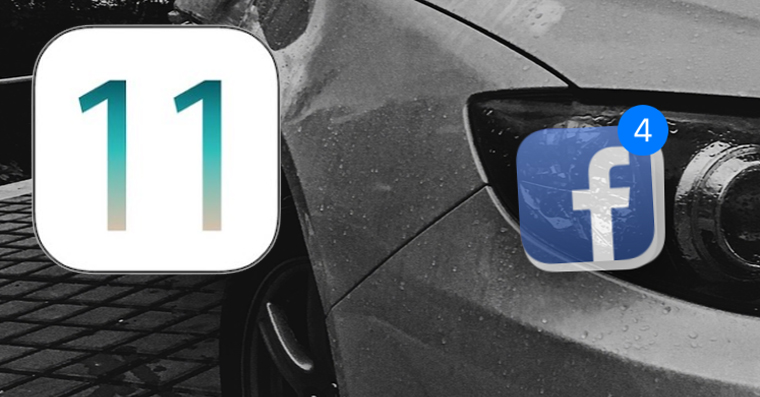
iOS Safari에서 실수로 닫힌 패널을 다시 여는 방법
- 열어보자 Safari
- 우리는 클릭한다 두 개의 겹치는 사각형 오른쪽 아래 구석에
- 현재 열려 있는 모든 패널의 개요를 표시하려면 이 아이콘을 사용하십시오.
- 이제 오랫동안 손가락을 잡고 파란색 더하기 기호 화면 하단에
- 그러면 목록이 나타납니다 마지막으로 닫힌 패널
- 여기에서 원하는 패널을 클릭하기만 하면 됩니다. 다시 열어
이 간단한 트릭의 도움으로 iOS 버전의 Safari에서 실수로 닫힌 패널을 매우 빠르게 복원하는 방법을 보여주었습니다. 불행하게도 예상치 못한 곳에 트릭이 숨겨져 있는 경우가 있는데, 이것이 바로 그러한 경우입니다. 우리는 매일 Safari 인터페이스를 탐색하지만 "숨겨진" 메뉴를 표시하기 위해 아이콘 중 하나를 오랫동안 손가락으로 누르고 있을 것이라고 생각하는 사람은 거의 없을 것입니다.
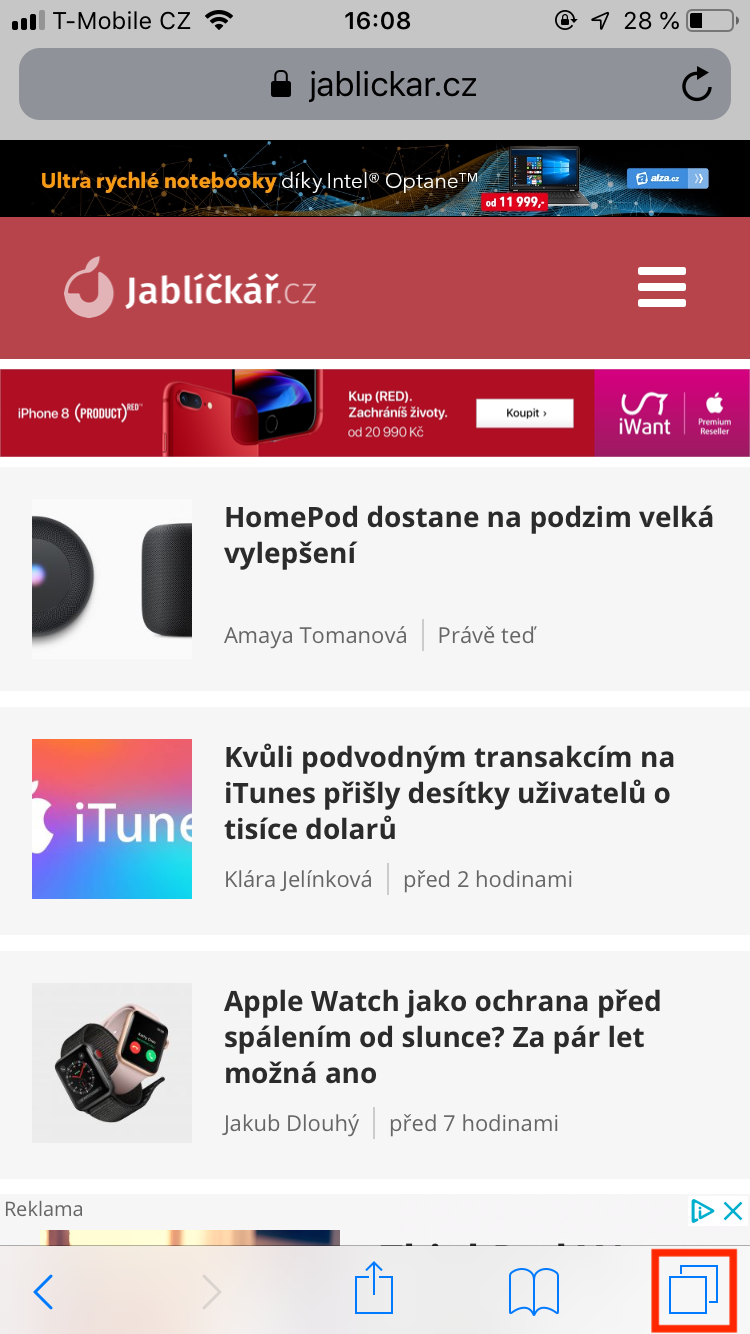
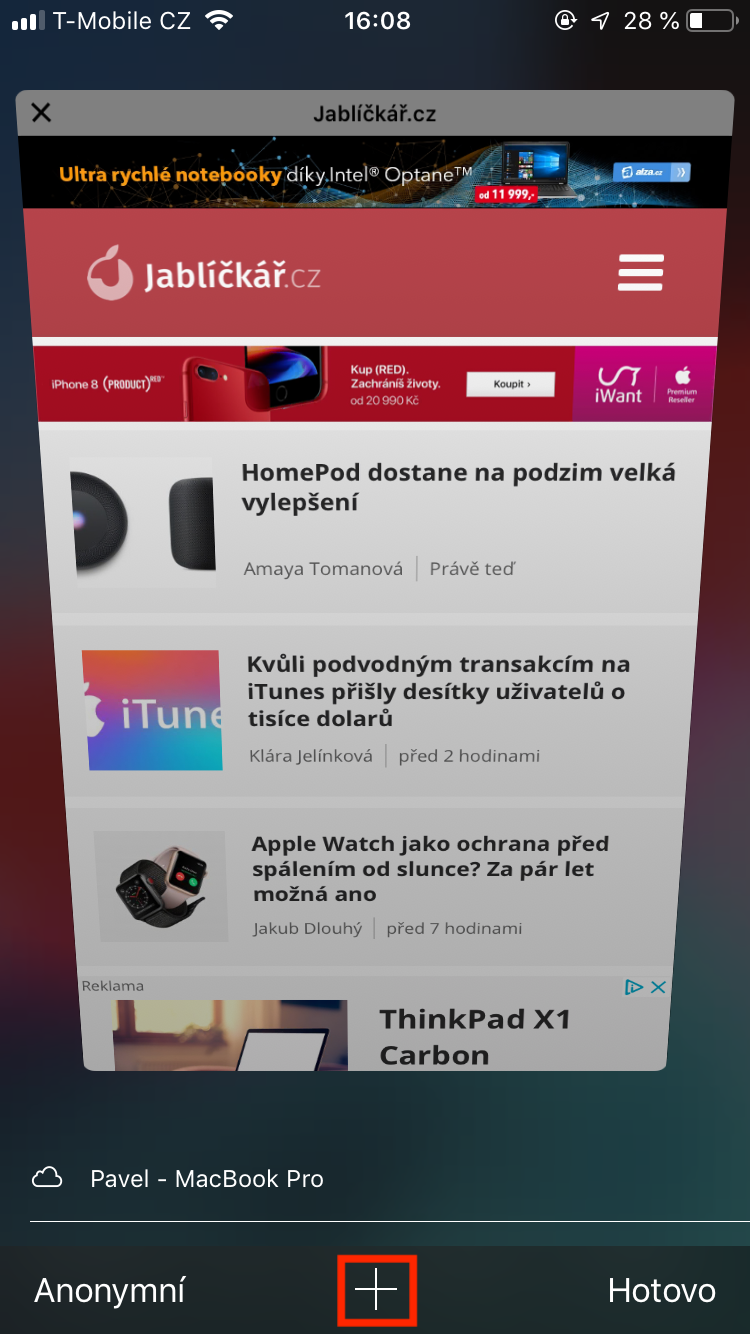
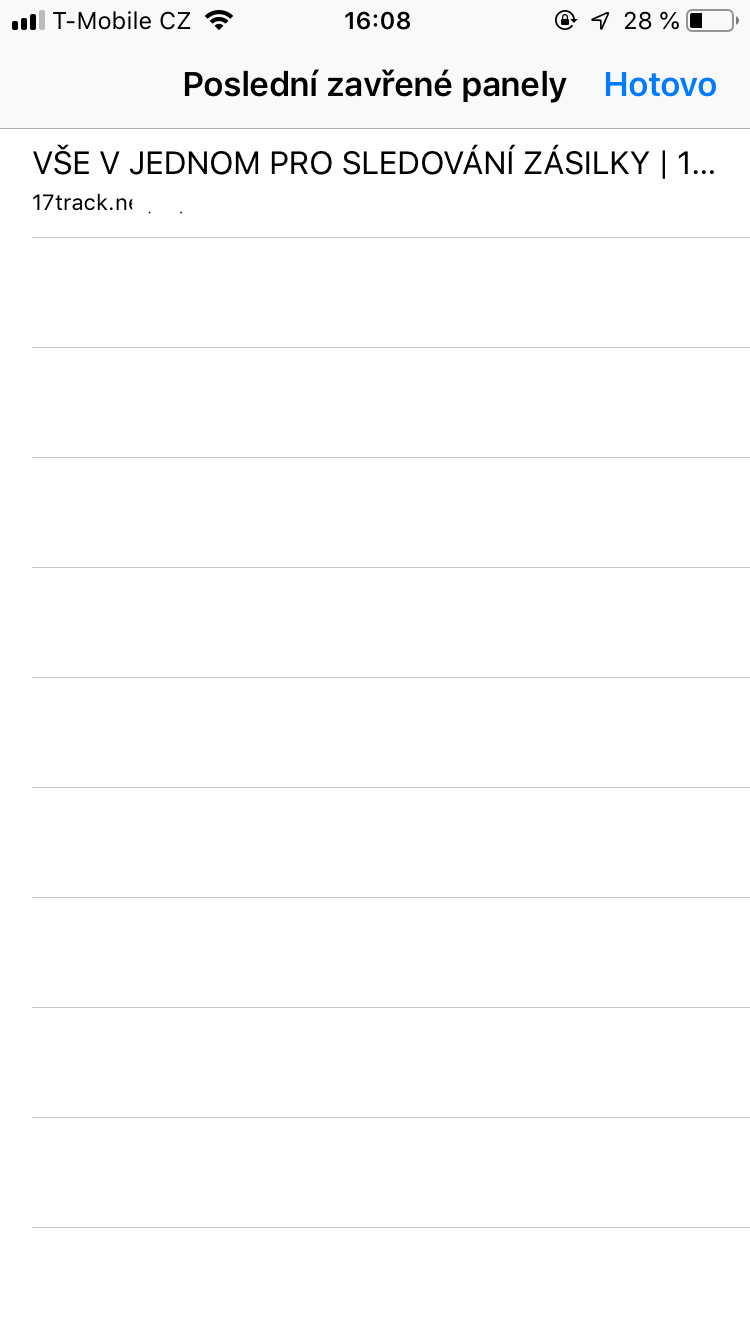
물론, 거기에 "+"가 표시되면 "+"를 누르기만 하면 됩니다. 예를 들어 iPad나 iPhone의 가로 모드에서는 그렇습니다. 시크릿 창에서는 작동하지 않습니다.